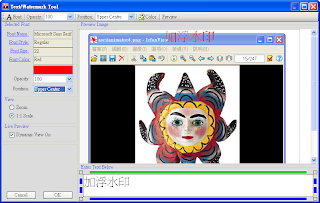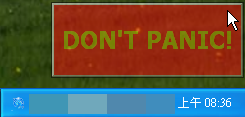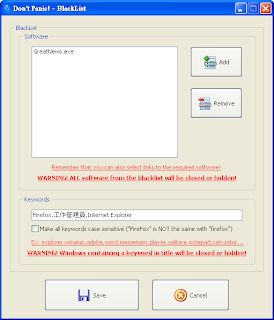來源:GXDevelopment
下載
這是個免費的螢幕擷圖工具(如圖1),使用起來的感覺就好像是拿著照相機將螢幕的視窗圖快照下來,快照下來後,你就可以做簡單的編修,如圖1的 Crop 功能,擷取需要的部份如圖2,設定 Invert Image 快照抓下來的結果如圖3,加浮水印如圖4,支援的擷取方式 Window、Desktop、Screen、Virtual Desktop Capture、Directory Capture(可以抓取目錄結構如檔案名稱、日期、大小),預設抓螢幕圖的暫存檔是存放在 C:\Documents and Settings\登入帳號名稱\My Documents\CaptureView\Resources\Temp,圖檔可存成 BMP、GIF、ICON、JPG、PNG、TIFF、WMF,按一下工具列的 Thumb Strip 鈕,就可以如圖2,左邊顯示暫存的圖檔瀏覽,而 Clear Viewing Window 鈕,可以清除目前抓取的畫面,擷取螢幕的快速鍵為 Alt + Q 或是按工具列的 Capture 鈕,還不錯,你也可以試試其它同類型軟體如 PicPick、WinSnap。
圖1

圖2

圖3

圖4
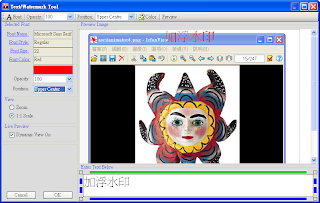
圖1

圖2

圖3

圖4